

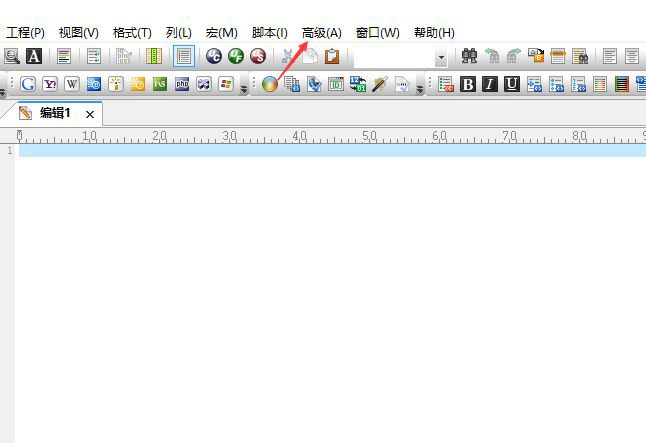
|
本站电脑知识提供应用软件知识,计算机网络软件知识,计算机系统工具知识,电脑配置知识,电脑故障排除和电脑常识大全,帮助您更好的学习电脑!不为别的,只因有共同的爱好,为软件和互联网发展出一分力! UltraEdit输出文件怎么不显示标题?下面是小编介绍UltraEdit关闭标题的技巧,有需要的小伙伴一起来下文看看吧,希望可以帮助到大家! 首先,需要打开一个 UltraEdit 的界面中 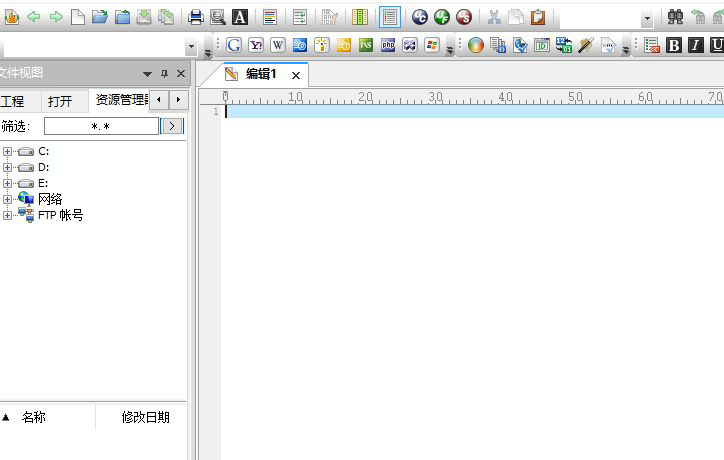
然后点击 UltraEdit 菜单中的 高级 菜单 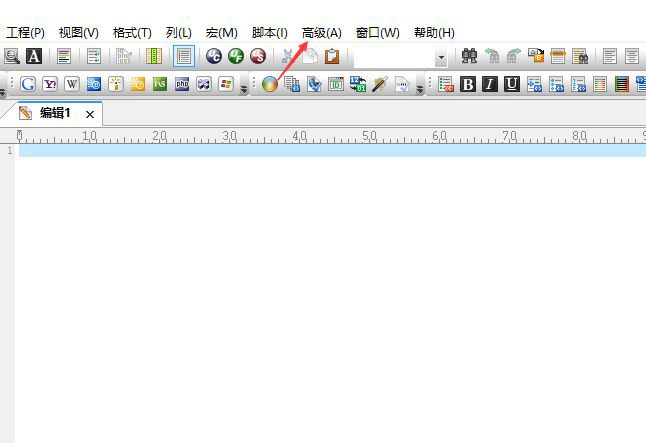
点击了 高级 菜单之后,弹出了下拉菜单选中为 配置 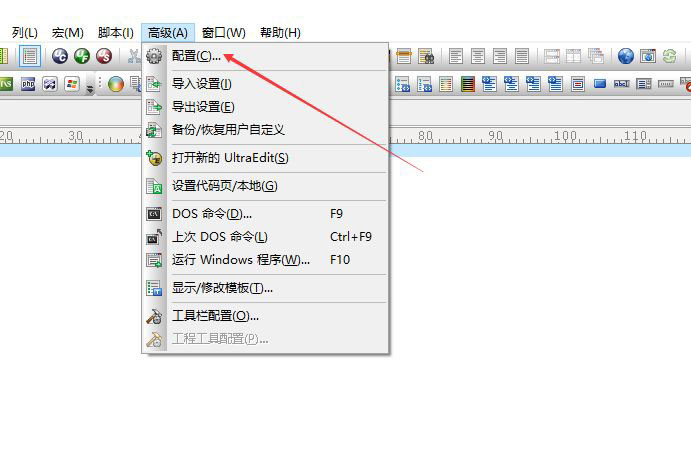
进入到了 配置 界面中,点击左侧中的 设置查找输出格式 选项 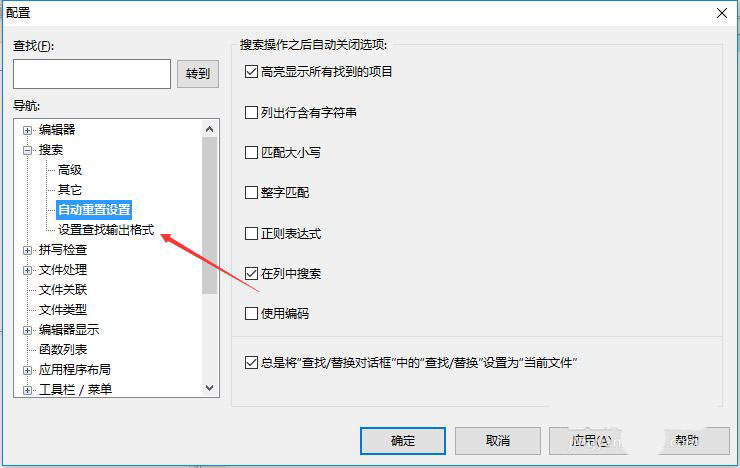
进入到了 设置查找输出格式 界面中,去掉勾选上 标题 选项 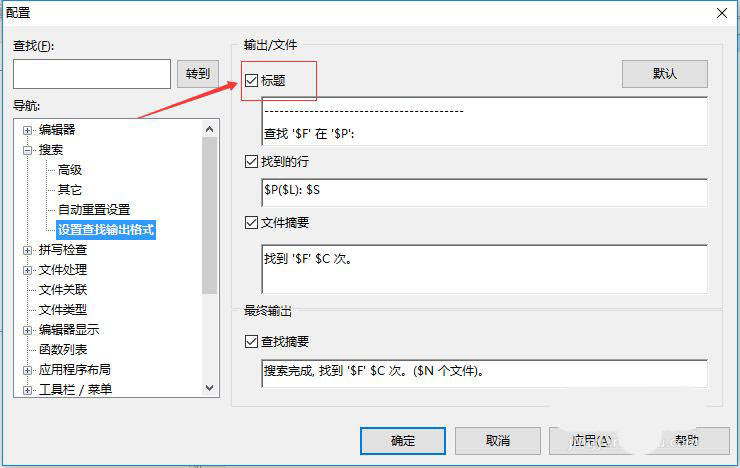
去掉勾选上 标题 选项之后,点击 确定 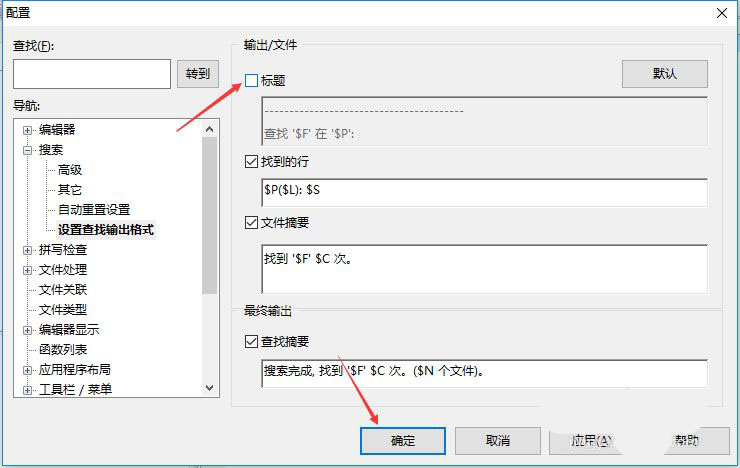
以上就是UltraEdit输出文件关闭标题的技巧,希望大家喜欢哦。 学习教程快速掌握从入门到精通的电脑知识 |
温馨提示:喜欢本站的话,请收藏一下本站!